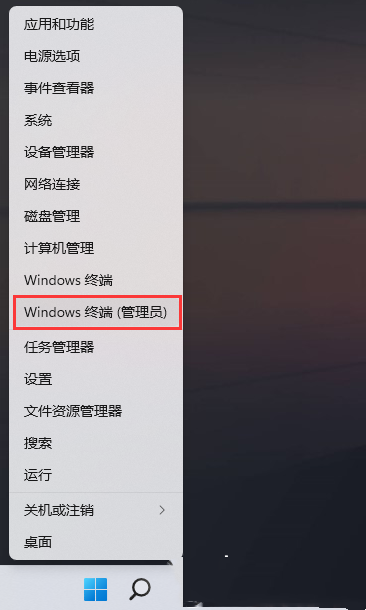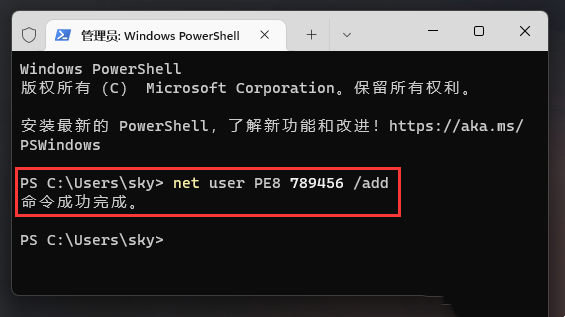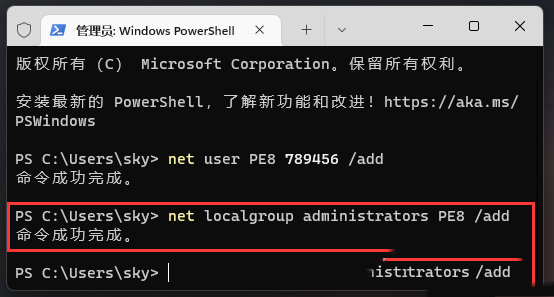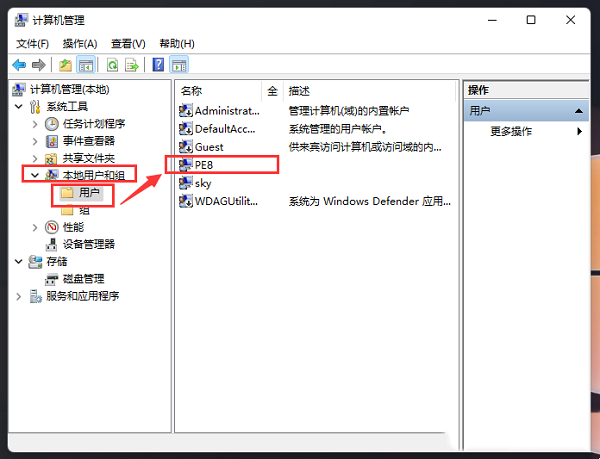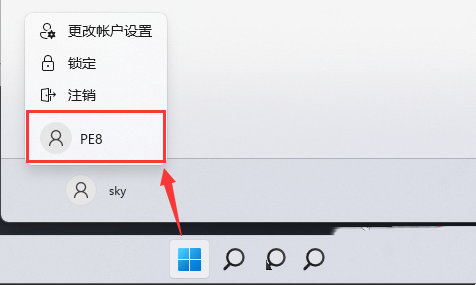win11如何创建新账户?win11新账户创建方法介绍
大家好啊,有些 win11 系统的用户想在电脑里建个新账号,不用原来的默认账号。但是好多人都不知道怎么弄,要先用管理员身份进 Windows 终端才行。为了方便大家建新账号,这期的 win11 教程就给大家分享一下具体步骤,跟着我来一步步操作吧!
win11新账户创建方法介绍:
1、右击左下角任务栏中的开始,选择选项列表中的“Windows 终端 (管理员)”。
2、进入到窗口后,输入“net user PE8 789456 /add”,就可以创建一个名为“PE8”,登录密码为 789456 的用户。
3、随后再次输入“net localgroup administrators PE8 /add”,赋予“PE8”用户管理员权限即可。
4、右击桌面上的“此电脑”,选择选项列表中的“管理”。
5、进入到新的窗口后,依次点击左侧栏中的“本地用户和组——用户”,之后点击右侧中的“PE8”就可以了。
6、最后点击左下角的开始图标,再点击用户头像,选择新用户进行切换即可登录。
相关文章
- win11文件夹打开无响应怎么办?win11访问文件夹无响应卡死解决方法
- win11系统怎么设置笔记本合盖不进入休眠模式?
- win11开机启动项怎么调整?win11开机启动项调整方法
- win11怎么调鼠标速度?win11鼠标速度调整方法解析
- Win11用摄像头录像没声音怎么办?Win11用摄像头录像没声音详解
- win11wifi图标消失连不上网怎么办?
- win11快速启动灰色怎么回事?win11快速启动灰色问题详解
- win11提示文件系统错误-1073740771如何解决?
- Win11安全中心闪退怎么办-Windows安全中心闪退解决方法教学
- win11怎么隐藏快捷图标的小箭头?win11怎么去掉图标箭头的方法
- 2024开年首更:Win11 Dev 23612 预览版增加了Voice Access 扩展语言
- win11鼠标指针怎么换图案?win11鼠标指针更换图案方法
- win11电池只能充到60%怎么设置回来?
- win11任务栏透明有一条线条怎么解决?
- win11怎么把中文用户名改成英文?
- Win11相机录像存储位置怎么更改?Win11相机录像存储位置更改方法
系统下载排行榜71011xp
番茄花园Win7 64位推荐旗舰版 V2021.05
2深度技术Win7 64位豪华旗舰版 V2021.07
3番茄花园Win7 64位旗舰激活版 V2021.07
4带USB3.0驱动Win7镜像 V2021
5系统之家 Ghost Win7 64位 旗舰激活版 V2021.11
6技术员联盟Win7 64位旗舰激活版 V2021.09
7萝卜家园Win7 64位旗舰纯净版 V2021.08
8雨林木风Win7 SP1 64位旗舰版 V2021.05
9技术员联盟Win7 64位完美装机版 V2021.04
10萝卜家园Ghost Win7 64位极速装机版 V2021.04
深度技术Win10 64位优化专业版 V2021.06
2深度技术Win10系统 最新精简版 V2021.09
3Win10超级精简版 V2021
4Win10完整版原版镜像 V2021
5风林火山Win10 21H1 64位专业版 V2021.06
6深度技术 Ghost Win10 64位 专业稳定版 V2021.11
7技术员联盟Ghost Win10 64位正式版 V2021.10
8系统之家 Ghost Win10 64位 永久激活版 V2021.11
9技术员联盟Win10 64位永久激活版镜像 V2021.07
10Win10 Istc 精简版 V2021
系统之家 Ghost Win11 64位 官方正式版 V2021.11
2Win11PE网络纯净版 V2021
3系统之家Ghost Win11 64位专业版 V2021.10
4Win11专业版原版镜像ISO V2021
5Win11官网纯净版 V2021.10
6番茄花园Win11系统64位 V2021.09 极速专业版
7Win11 RTM版镜像 V2021
8Win11官方中文正式版 V2021
9Win11 22494.1000预览版 V2021.11
10Win11 PE镜像 V2021
深度技术Windows XP SP3 稳定专业版 V2021.08
2雨林木风Ghost XP Sp3纯净版 V2021.08
3萝卜家园WindowsXP Sp3专业版 V2021.06
4雨林木风WindowsXP Sp3专业版 V2021.06
5风林火山Ghost XP Sp3纯净版 V2021.08
6技术员联盟Windows XP SP3极速专业版 V2021.07
7萝卜家园 Windows Sp3 XP 经典版 V2021.04
8番茄花园WindowsXP Sp3专业版 V2021.05
9电脑公司WindowsXP Sp3专业版 V2021.05
10番茄花园 GHOST XP SP3 纯净专业版 V2021.03
热门教程 更多+
Win10系统电脑怎么开启AREO特效?Win10系统电脑打开areo特效教程
2雷神911如何重装Win10系统?雷神911如何重装Win10系统的教程
3联想电脑怎么装win7系统?U盘装lenovo win7 32位详细图文教程
4Win7专业版和win7旗舰版有什么区别?
5Win10待机蓝屏代码machine怎么解决?
6Win10 10秒开机要怎么设置?Win10 10秒开机设置方法分享
7Win11系统USB失灵怎么办?Win11系统USB没有反应怎么办?
8Win10电脑内存不够怎么解决?电脑内存不够的解决方法
9Win11如何取消更新并关机?Win11取消更新并关机的方法
10Win10专业版系统任务栏无反应?win10任务栏假死修复方法
装机必备 更多+
重装教程 更多+
电脑教程专题 更多+